Управление настраиваемыми столбцами в таблице
Можно создать и обновить один или несколько настраиваемых столбцов в любой таблице. При создании настраиваемого столбца указывается набор свойств, например название столбца, его отображаемое имя и тип данных, которые он будет содержать. Дополнительные сведения см. в разделе Метаданные атрибута таблицы.
Примечание
Каждая таблица имеет системные столбцы, например столбцы, которые указывают, когда строка в последний раз была обновлена и кто обновил ее. Кроме того, стандартные таблицы имеют стандартные столбцы (по умолчанию). Нельзя изменить или удалить системные или стандартные столбцы. При создании настраиваемого столбцы он должен предоставлять функциональные возможности поверх этих встроенных столбцов.
Создание столбца
На странице powerapps.com выберите Таблицы в левой области навигации. Если этого пункта нет на боковой панели, выберите …Еще, а затем выберите нужный пункт.
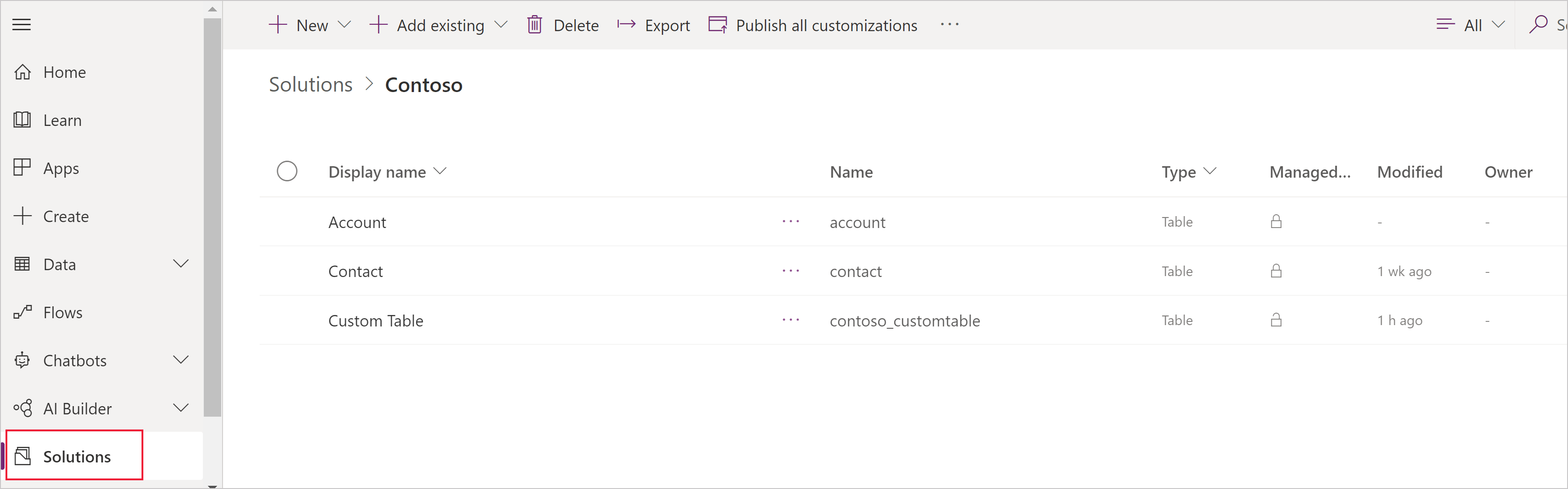
Выберите существующую таблицу или создайте новую таблицу
Добавьте новый столбец для таблицы, выбрав Добавить столбец.
На панели создания столбца введите Отображаемое имя для вашего столбца, Имя автоматически заполняется и используется как уникальное имя для вашего столбца. Отображаемое имя используется при отображении этого столбца пользователям, а столбец Имя используется при создании приложения, в выражениях и формулах.
Примечание
Столбцы Отображаемое имя можно обновить в любое время для изменения отображения в приложениях, а столбец Имя не может быть изменено после сохранения таблицы, так как это могло бы привести к нарушению работы существующего приложения.
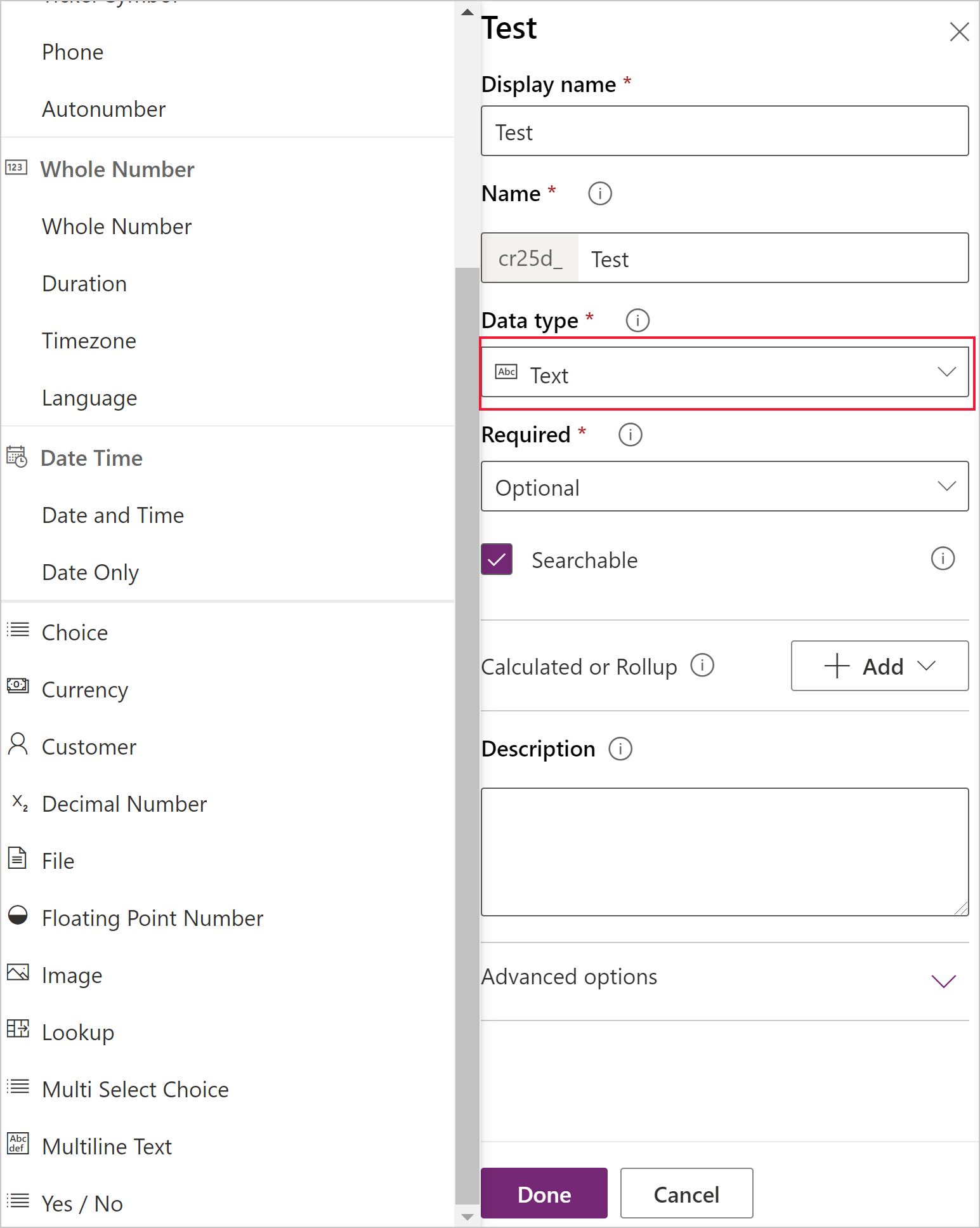
Выберите Тип данных столбца, это влияет на способ хранения данных, а также на то, как эти сведения представляются в приложениях. Например, текст хранится по-разному для десятичного числа или URL-адреса. Дополнительные сведения о доступных типах данных см. в разделе Метаданные атрибута таблицы.
Если появится запрос, укажите дополнительную информацию для типа данных, который вы указали. В зависимости от типа данных, будут представлены различные столбцы. При создании столбца типа "Набор выбора" или "Набор параметров с выбором нескольких вариантов" можно выбрать Создать набор параметров или создать новый набор выбора при создании столбца. Дополнительные сведения см. в разделе Создание набора параметров.

В поле Обязательно установите флажок, если требуется рекомендовать этот столбец как обязательный в ваших приложениях. Это не является жестким требованием по всем подключениям к Microsoft Dataverse. Если требуется обеспечить, чтобы столбец заполнялся, создайте бизнес-правило
В столбце Доступно для поиска установите флажок, если необходимо, чтобы этот столбец был доступен в представлениях, диаграммах, панелях мониторинга и расширенном поиске. В большинстве случаев этот флажок должен быть установлен.
Выберите или нажмите Готово, чтобы закрыть панель столбца и вернуться к таблице. Можно повторить шаги 3–9 для каждого дополнительного столбца.
Важно!
Ваш столбец еще не сохранен и не создан, пока вы не сохраните изменения в таблице.
Выберите Сохранить таблицу, чтобы обновить свои изменения и сохранить их в Dataverse.
Вы получите уведомление, когда операция будет выполнена успешно. Если операция закончилась неудачей, сообщение об ошибке указывает возникшие проблемы и способ их исправления.
Создание вычисляемого столбца или столбца свертки
Вычисляемые столбцы позволяют автоматизировать выполняемые вручную вычисления, которые используются в ваших бизнес-процессах. Например, продавцу может потребоваться узнать взвешенный доход по возможной сделке, основанный на значении предполагаемого дохода от возможной сделки, умноженного на вероятность. Либо требуется автоматически применить скидку на заказы стоимостью более 500 долларов. Вычисляемый столбец может содержать значения, полученные по результатам простых математических операций или условных операций, например "больше чем" или "если, то" и т. д. Вычисляемые столбцы можно создавать с использованием следующих типов данных:
- Одна строка текста
- Набор параметров
- Два параметра
- Целое число
- Десятичное число
- Валюта
- Дата и время
Дополнительные сведения о типах поддерживаемых выражений и примеры см. в разделе Определение вычисляемых столбцов
Обновление или удаление столбца
На странице powerapps.com выберите Таблицы в левой области навигации. Если этого пункта нет на боковой панели, выберите …Еще, а затем выберите нужный пункт.
Откройте таблицу.
В списке столбцов для выбранной таблицы выберите столбец, после чего выполните одно из указанных действий:
- Измените одно или несколько свойств столбца.
- Удалите столбец, щелкнув или нажав многоточие (...) рядом с правым краем столбца, затем щелкните или нажмите Удалить.
Выберите Сохранить таблицу, чтобы отправить изменения.
Важно!
Изменения будут утеряны, если не сохранить их перед открытием другой страницы в браузере или выходом из браузера.
Вы получите уведомление, когда операция будет выполнена успешно. Если операция закончилась неудачей, сообщение об ошибке указывает возникшие проблемы и способ их исправления.
Рекомендации и ограничения
При создании и изменении столбцов помните следующее:
- Нельзя изменить или удалить системные столбцы или их значения.
- В стандартной таблице нельзя изменить или удалить стандартный столбец (по умолчанию), добавить столбец, который требует данных, или сделать любое изменение, которое может нарушить работу приложения, которое полагается на эту таблицу.
- В пользовательской таблице необходимо убедиться в том, что изменения не нарушат работу никаких приложений, которые полагаются на эту таблицу.
- Необходимо присвоить каждому настраиваемому столбцу имя, которое уникально в пределах таблицы, и невозможно переименовать столбец после его создания.
Следующие шаги
- Определение связей между таблицами
- Создание бизнес-правила
- Создание приложения с использованием таблиц
- Создание приложения с нуля с помощью базы данных Dataverse
Уведомление о конфиденциальности
С Common Data Model в Microsoft Power Apps мы собираем и сохраняем имена настраиваемых таблиц и столбцов в наших диагностических системах. Мы используем это знания, чтобы улучшить общую модель данных для наших клиентов. Имена таблиц и столбцов, которые создают создатели, помогают нам понять сценарии, часто встречающиеся в сообществе Microsoft Power Apps и заполнить пробелы в охвате стандартных таблиц сервиса, например схемы, связанные с организациями. Данных в таблицах базы данных, связанные с этими таблицами, не получаются и не используются корпорацией Майкрософт и не дублируются за пределами региона, в которой эта база данных подготовлена. Однако обратите внимание, что имена настраиваемых таблиц и столбцов могут реплицироваться между регионами и удаляются в соответствии с нашими политиками хранения данных. Майкрософт считает своим долгом сохранять вашу конфиденциальность, как полнее описано в нашем Центре управления безопасностью.
Примечание
Каковы ваши предпочтения в отношении языка документации? Пройдите краткий опрос (обратите внимание, что этот опрос представлен на английском языке).
Опрос займет около семи минут. Личные данные не собираются (заявление о конфиденциальности).